セットアップ
組み込みウェブサイトへのアクセスと操作(LAN)
アクセス方法
LANインターフェースは、組み込みウェブサイトで詳細に設定できます。
下記の方法で、組み込みウェブサイトにアクセスできます。
- PLZ12005WH/PLZ20005WHのIPアドレスの前にhttp://を付けたURLをブラウザのアドレスバーに入力する。
- VISAライブラリを使用している場合は、各社VISAベンダが提供するアプリの検索結果からウェブリンクをクリックする。
IPアドレスは、Information画面(SYSTEMキー>Infomationキー)で確認できます。
(例)IPアドレスが169.254.7.8の場合
http://169.254.7.8
各社VISAベンダが提供するアプリ(National Instruments NI-MAX, Agilent Connection Expert, Kikusui KI-VISA Instrument Explorerなど)でVXI-11計測器を検索する機能があります。
組み込みウェブサイトは、下記のブラウザに対応しています。
Internet Explorer
Mozilla Firefox
Google Chrome
Safari/Mobile Safari
Welcomeページ
組み込みウェブサイトにアクセスすると、最初に表示されるページです。
計測器情報、ネットワーク情報、VISAリソース(I/Oリソース)情報の表示や、接続中のPLZ12005WH/PLZ20005WHの確認ができます。上部のメニューをクリックして、他のページに移動します。
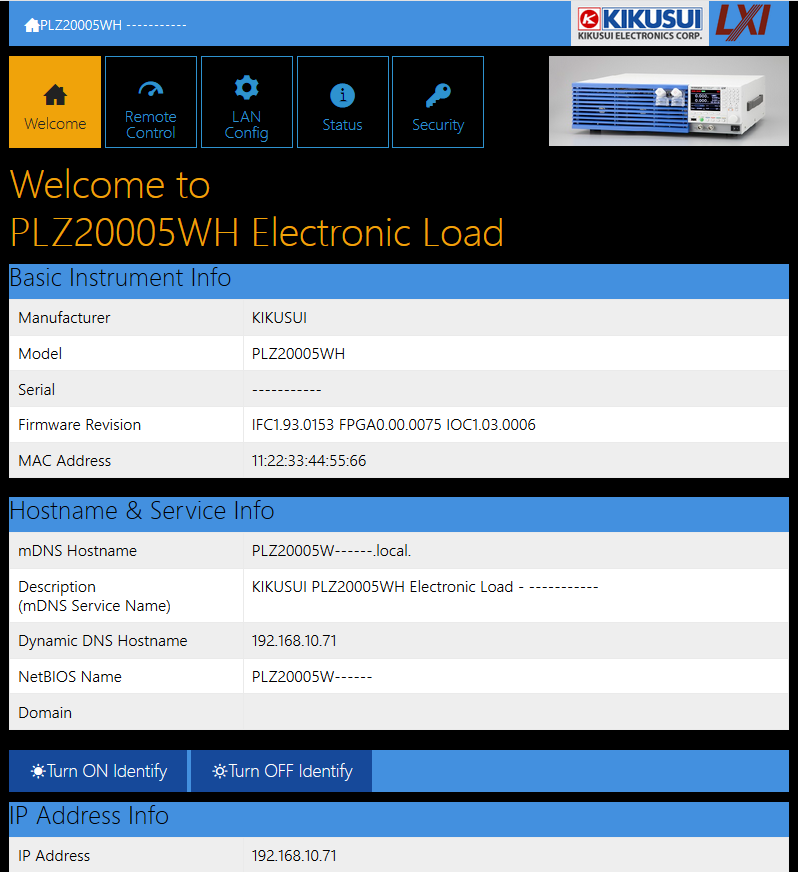
各種ボタン
Turn ON Identifyボタン: 接続中のPLZ12005WH/PLZ20005WHのディスプレイに「LXI Web Identify」と表示されます。
Turn OFF Identifyボタン: 表示中の 「LXI Web Identify」が非表示になります。
Remote Controlページ
PLZ12005WH/PLZ20005WHをブラウザから遠隔操作できます。各ボタンは、PLZ12005WH/PLZ20005WHの前面パネルと同じ機能を持ちます。
警告
| ネットワークに問題が発生した場合、ブラウザに表示される情報は実際の計測器の状態とは異なる可能性があります。このため、予想外の危険な電圧が生じ、人が死亡または傷害を負う可能性、または被試験物などに物的損害が生じる可能性があります。 負荷入力端子に触れたり被試験物を接続する前に、必ず機器の状態を確認してください。 |
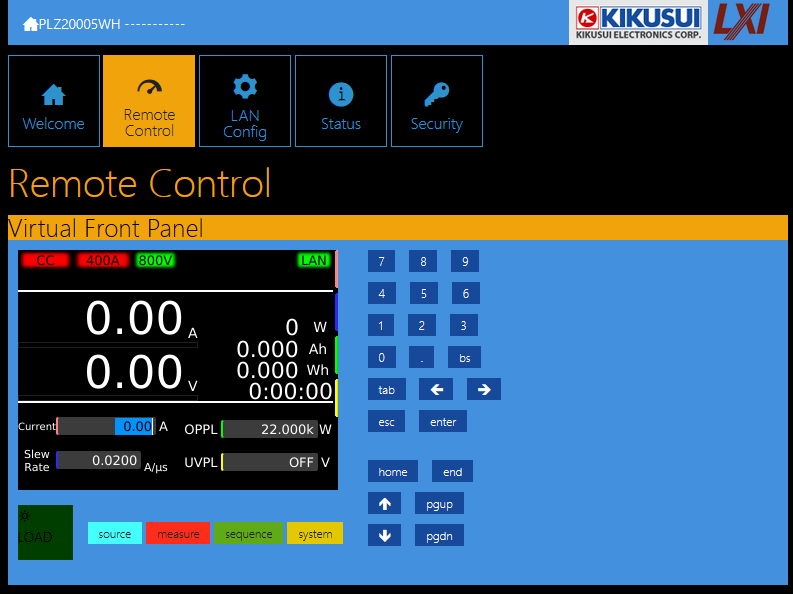
LAN Configrationページ
ネットワーク設定項目の表示、変更ができます。
設定を変更するには、「Modify Now」をクリックして設定値を入力します。
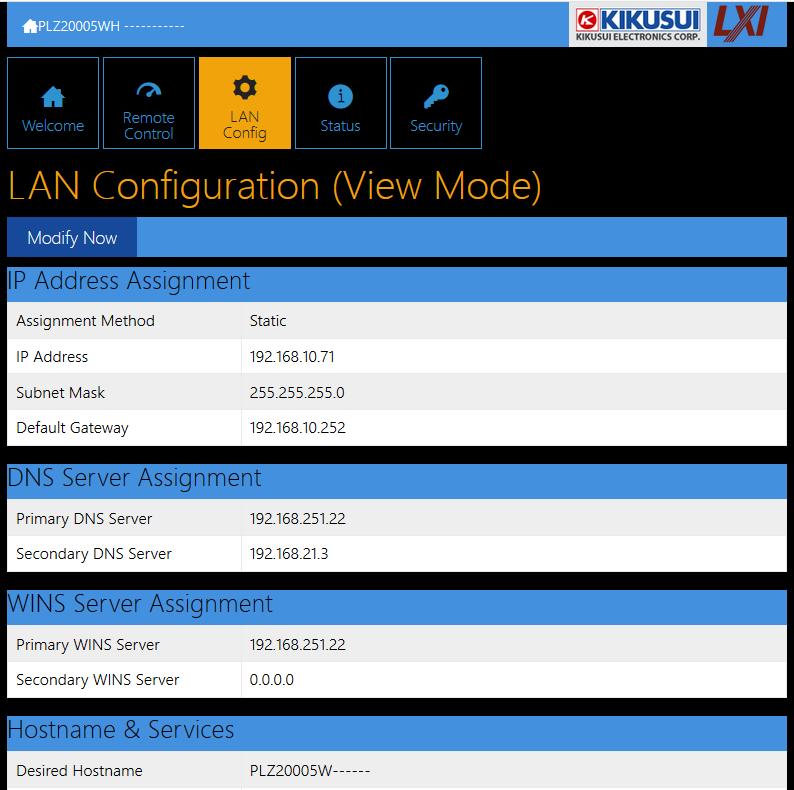
各種ボタン
Modify Now: ネットワーク設定項目の編集画面に移行します。下記4つのボタンが表示されます。
Undo: 編集した内容を、編集前の状態に戻します。
Apply: 編集した内容を反映します。
Reset: ネットワーク設定をリセットします。
Default: ネットワーク設定を工場出荷時の設定に戻します。
IP Address Assignment
IPアドレスの設定ができます。IPアドレスは自動取得と固定設定が選択できます。
IPアドレスを自動取得する場合は、できるだけルータを使用してDHCPサーバ機能を利用することを推奨します。
DHCPサーバ機能を利用しない場合、DHCPでのアドレス取得に失敗したと判断されるまで60秒程度かかります。その後、リンクローカルアドレス(Auto-IP)により「169.254.0.0」~「169.254.255.255」のいずれかのアドレスが設定されます。
DNS Server Assignment
DNSサーバのアドレスを設定します。
WINS Server Assignment
WINSサーバのアドレスを設定します。
Hostname & Services
ホスト名などを設定できます。ホスト名を設定すると、IPアドレスの代わりにホスト名を使用してLANインターフェースにアクセスできます。通常は、「Enable Dynamic DNS」、「Enable mDNS」、「NetBIOS Over TCP/IP」にチェックしておくことをお勧めします。
HostnameやDescriptionを空欄にして「Apply」をクリックすると、モデル名とシリアル番号から ホスト名を生成します。
Auto Clock Adjustment
自動時計合わせの設定ができます。時計合わせに利用するNTPサーバアドレスを入力し、「Enable Auto Adjustment」にチェックを入れると、PLZ12005WH/PLZ20005WH電源投入時の自動時計合わせが有効になります。
自動時計合わせを使用するには、PLZ12005WH/PLZ20005WHの起動時にインターネット接続されている必要があります。
IPアドレスにリンクローカルアドレスが設定されている場合、自動時計合わせは機能しません。
リセットと工場出荷時の設定
Resetボタン、Defaultボタンを押すと、ネットワーク設定が下記のように変更されます。
それぞれ○の付いた項目が、初期値に戻ります。
| Reset | Default | 項目 | 初期値 |
|---|---|---|---|
| ○ | ○ | IP Address Assignment | Automatic |
| ○ | ○ | DNS Server Assignment | 0.0.0.0 |
| ○ | ○ | WINS Server Assignment | 0.0.0.0 |
| ○ | Desired Hostname | <機種名> - <シリアルナンバーの下5桁> | |
| ○ | Desired Description | KIKUSUI <機種名> Electronic Load - <シリアルナンバー> | |
| ○ | ○ | Enable Dynamic DNS | Yes |
| ○ | ○ | Enable mDNS | Yes |
| ○ | ○ | Enable NetBIOS Over TCP/IP | Yes |
| ○ | NTP Server Hostname | ntp.nict.jp | |
| ○ | Auto Clock Adjustment | Yes |
System Statusページ
システム情報とライセンス情報が表示されます。
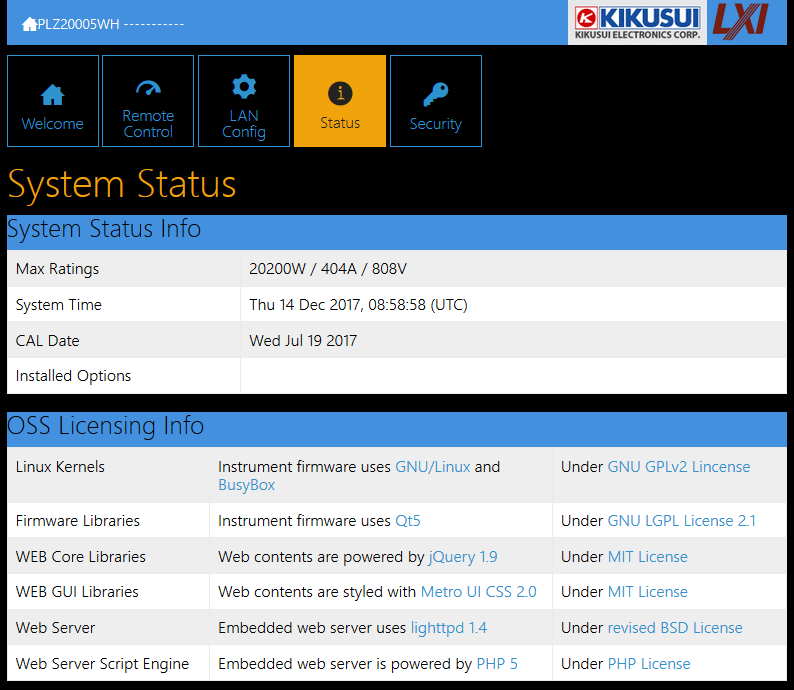
System Status Info
システム情報が表示されます。
OSS Licensing Info
オープンソースソフトウェアのライセンス情報が表示されます。
Password Securityページ
組み込みWebサイト用のパスワードを設定、変更できます。
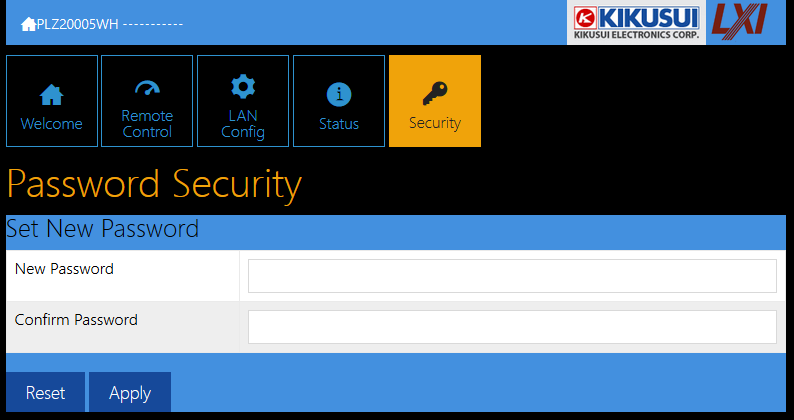
パスワードを設定すると、下記の機能を利用するためにパスワード入力が必要になります。
- Remote Controlページでの遠隔操作
- LAN Configurationページの編集
- パスワードの変更/解除
Set New Password
パスワードを入力します。
パスワードには半角英数字、ハイフン、アンダースコアが使用できます。最大15文字です。
パスワードの変更と解除
パスワード設定後は、パスワードを入力するとパスワード変更画面が表示されます。
「Current Password」に現在のパスワード、「New Password」と「Confirm Password」に新しいパスワードを入力して「Apply」をクリックすると、パスワードが変更されます。
パスワード保護を解除したい場合は、「Current Password」に現在のパスワードを入力し、「New Password」と「Confirm Passwerd」を空欄にして「Apply」をクリックします。